Excel | Vizualizirajmo številke
- Računalniški tečaji
- Računalniški <br>triki
- Excel | Vizualizirajmo številke
Excel | Vizualizirajmo številke
Naredite vaše številke bolj vidne!
Grafična ponazoritev vrednosti v celicah nam omogoča, da že bežen pogled zadošča, da opazimo vrednosti, ki nas najbolj zanimajo.
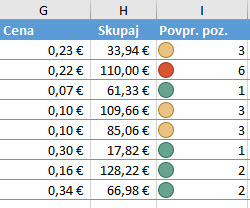
Na voljo je več oblik grafičnega prikaza, vsako pa lahko preprosto nastavimo z enim ukazom.
Postopek za pogojno oblikovanje številk z grafičnimi elementi
Označimo območje celic, na katerih želimo dodeliti grafične prikaze.
Na traku Osnovno izberemo med Slogi orodje Pogojno oblikovanje (Home | Styles | Conditional Formatting).
Izberemo eno izmed skupin z grafičnimi oblikami.
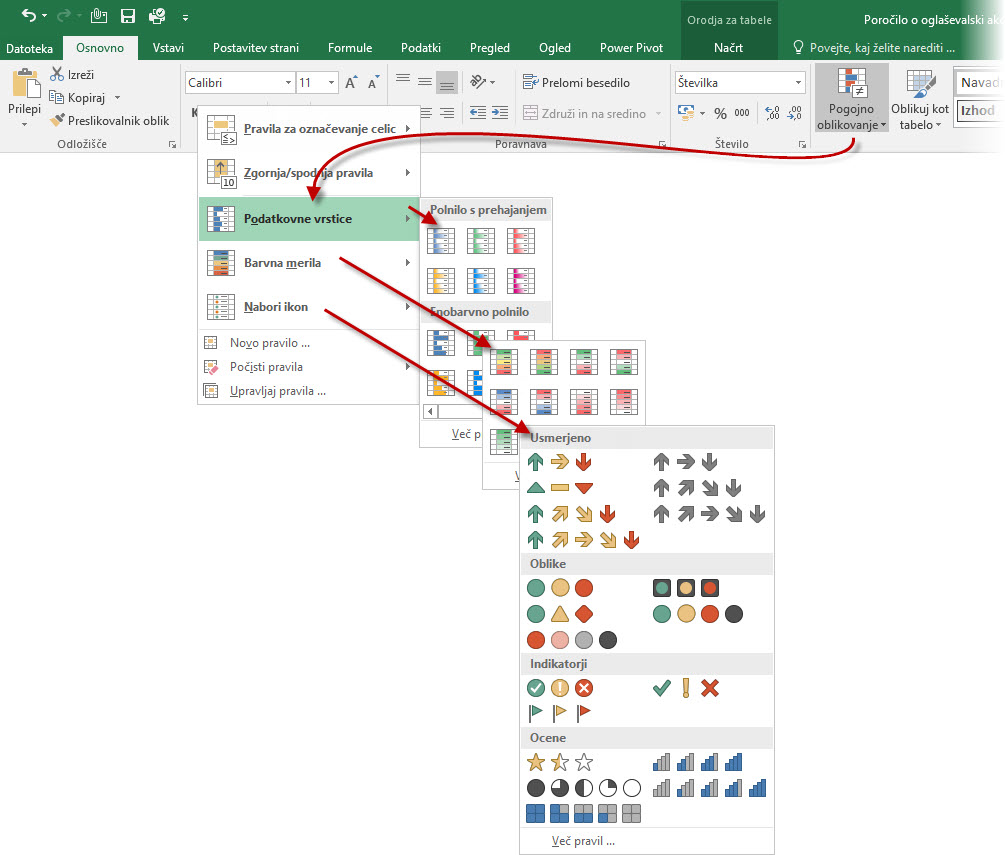
V podmeniju izbrane skupine poiščemo želeno obliko in rezultat je že tu.
Prednastavljena pravila lahko tudi preurejamo in določamo nam želene vrednosti pri katerih se barvni nabori spremenijo. Osnovno | Slogi | Pogojno oblikovanje | Upravljaj pravila
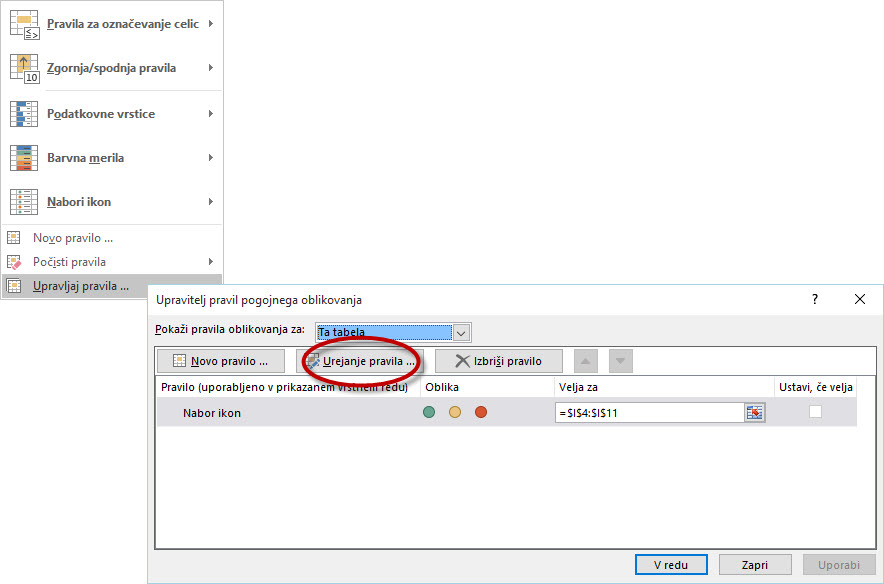
V našem primeru smo rdeč semafor namenili največji vrednosti. Izbrali smo Obratni vrstni red ikon.
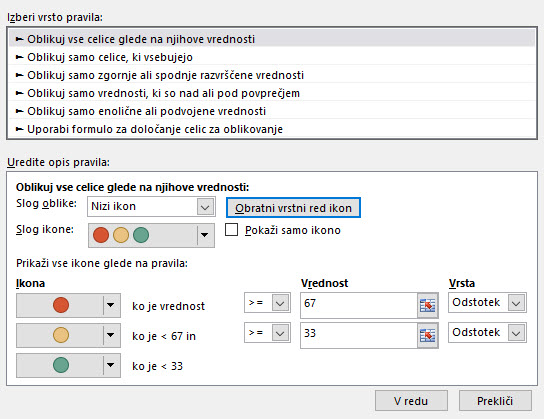
S postavljanjem pravil imamo neomejene možnosti. Za pogoj oblikovanja lahko določimo tudi formulo. En primer uporabe formule pri pogojnem oblikovanju smo že opisali. Oglejte si ga.
Vabljeni na tečaj Excel za zahtevne uporabnike, kjer boste preizkusili še več možnosti pogojnega oblikovanja.

